Win10系統查看圖片大小的方法
時間:2023-07-13 09:07:10作者:極光下載站人氣:83
很多小伙伴電腦中的操作系統都是win10系統,因為Win10中的功能十分的豐富,頁面簡潔大方并且操作簡單,對于剛接觸電腦的新手也十分的友好。在使用電腦的過程中,很多小伙伴會在網絡上下載自己喜歡的圖片保存到電腦中,對于電腦中保存的圖片,我們該如何快速查看圖片的大小信息呢,其實方法很多,我們不僅可以進入圖片的屬性頁面進行查看,還可以在“查看”頁面中將查看方式切換為詳細信息。有的小伙伴可能不清楚具體的操作方法,接下來小編就來和大家分享一下Win10系統查看圖片大小的方法。
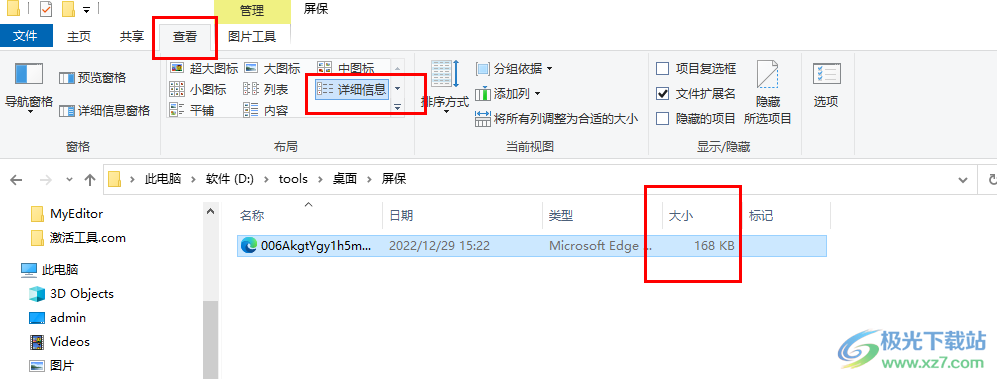
方法步驟
方法一
1、第一步,我們在電腦中找到自己想要查看大小的圖片,將鼠標停留在圖片上,接著就能看到該圖片的信息框了,信息框中會顯示出圖片的大小
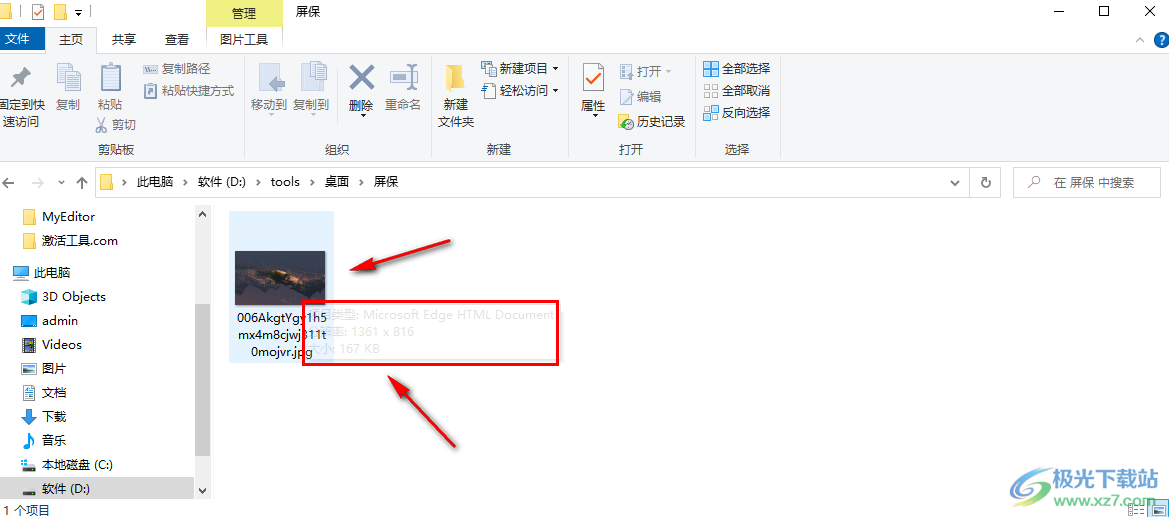
方法二
2、第二步,我們在電腦中先進入圖片所在文件夾,然后在文件夾中找到圖片,然后點擊打開工具欄中的“查看”選項
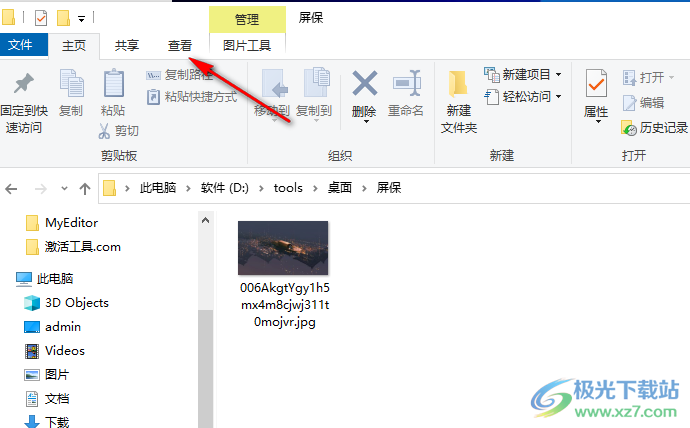
3、第三步,接著在“查看”的子工具欄中,我們點擊打開“詳細信息”選項
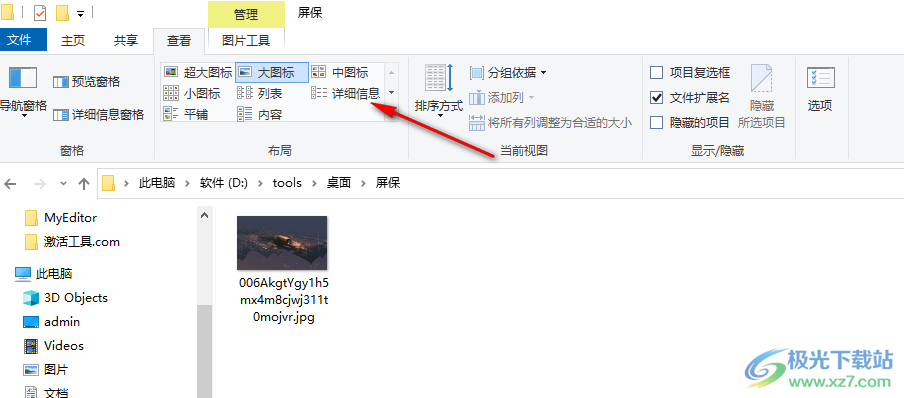
4、第四步,點擊“詳細信息”選項之后,文件夾中的圖片后面就會自動顯示出圖片的大小信息了
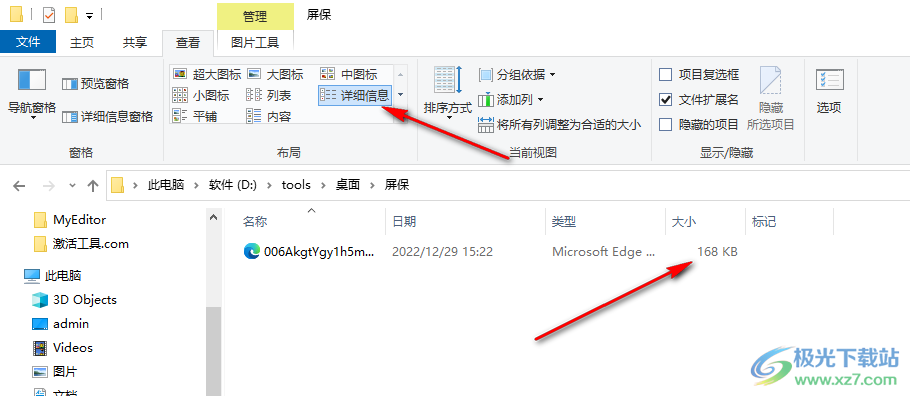
方法三
5、第五步,我們找到圖片,然后右鍵單擊該圖片,再在菜單列表中點擊選擇“屬性”選項
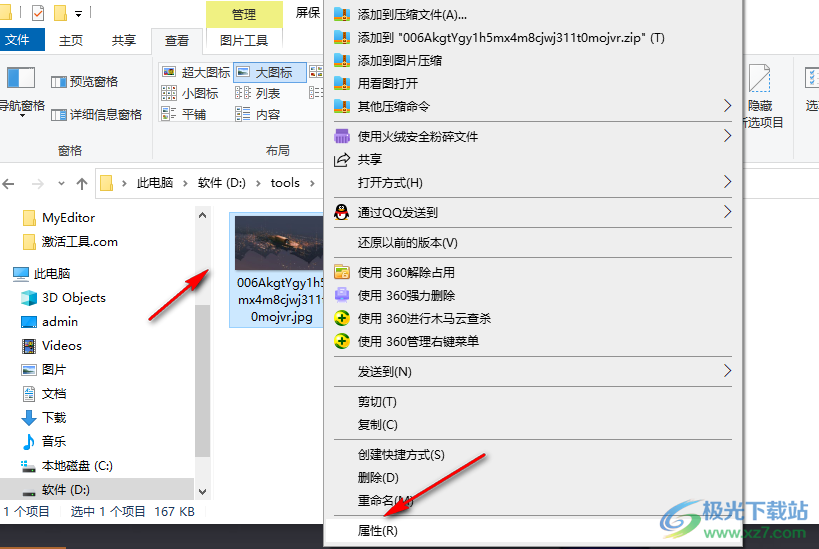
6、第六步,打開圖片的屬性選項之后,在“常規”頁面中,我們就可以看到“大小”信息了
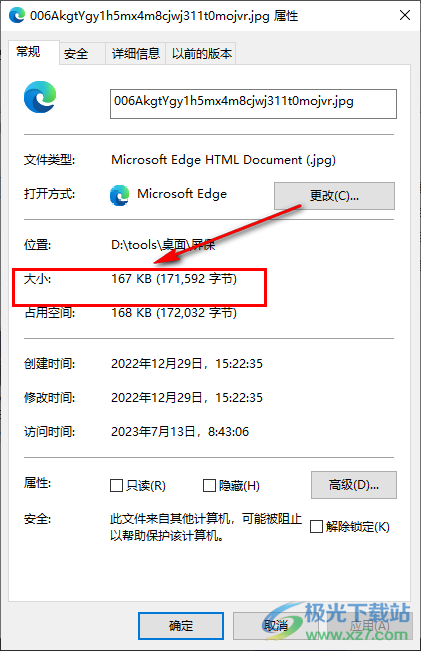
以上就是小編整理總結出的關于Win10系統查看圖片大小的方法,三種方法都可以快速的查看圖片的大小信息,選擇其中一種方法進行操作即可,第一種和第三種方法最常用,也最直接,第二種方法需要進入圖片所在文件夾,感興趣的小伙伴快去試試吧。

大小:4.00 GB版本:64位單語言版環境:Win10
- 進入下載
網友評論